Topp 4-metoder for overføring av data fra Android til iPhone
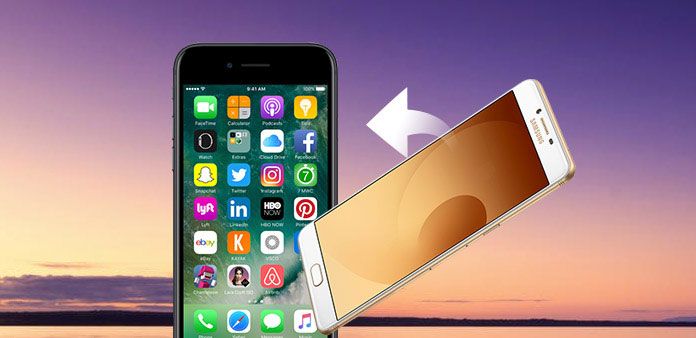
Hvis du bare bytter Android-telefon til en iPhone, vil du oppdage at det er vanskelig å overføre data fra Android til iPhone. Det er fornuftig når du vurderer at de er helt forskjellige operativsystemer. De bruker forskjellige måter å kode data og filer på, og iOS er et lukket system, slik at du ikke kan overføre data og filer fra Android til iPhone direkte. For å hjelpe folk med å oppnå dataoverføring, skal vi dele de beste verktøyene og veiledningene i denne opplæringen. Kort sagt, følg våre steg-for-steg guider; Du kan enkelt flytte filer og data fra Android til iPhone.
Metode 1. Overfør Android-data til iPhone med Tipard Phone Transfer
Som du kan se, kan de fleste verktøy ikke flytte data fra Android til iPhone direkte, men Tipard Telefonoverføring er et unntak. Den støtter dataoverføring mellom Android og iOS uten tap av kvalitet. Videre kan du oppnå det med ett klikk.
Slik overfører du data fra Android til iPhone
Installer telefonoverføring
Tipard Phone Transfer har en versjon til henholdsvis Windows og Mac. Du kan laste ned den riktige versjonen i henhold til operativsystemet og installere den på datamaskinen.
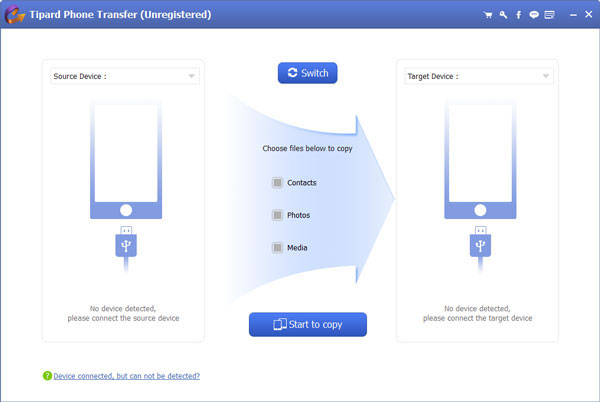
Koble Android og iPhone
Bruk to USB-ledninger til å koble to mobiltelefoner til datamaskinen og start Telefonoverføring. Den vil registrere mobile enheter automatisk. Kontroller om Android-telefonen er i «Kildeenhet» -siden, og iPhone er i «Target Device» -siden. Hvis ikke, klikk på "Bytt" -knappen for å rette dem.
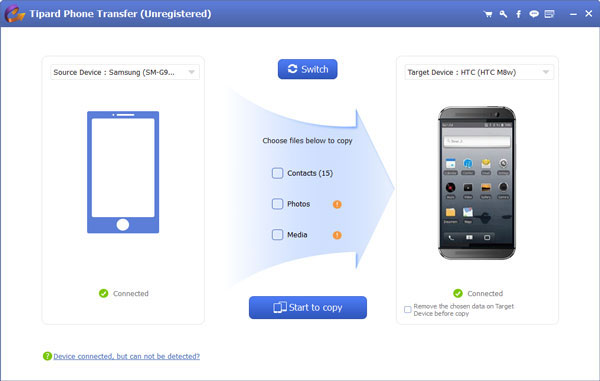
Angi filene du vil overføre
Telefonoverføring lar deg flytte kontakter, bilder, videoer, musikk og andre filer. Du kan lure hver avkrysningsboks foran datatypen basert på dine krav.
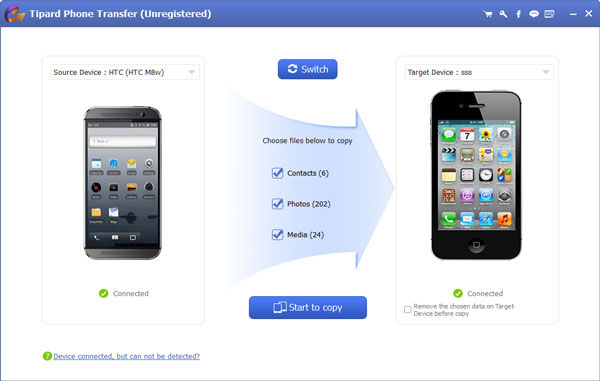
Begynn å overføre data
Du kan fjerne de to enhetene fra datamaskinen når dataoverføringen er ferdig.
Metode 2. Flytt data fra Android til iPhone via Google-konto
Google tilbyr hver bruker 15 GB ledig lagringsplass. Og mange Android-brukere bruker Google-kontoen som dataoverføringsverktøy. Du kan behandle Google-konto som en indirekte metode for dataoverføring fra Android til iPhone.
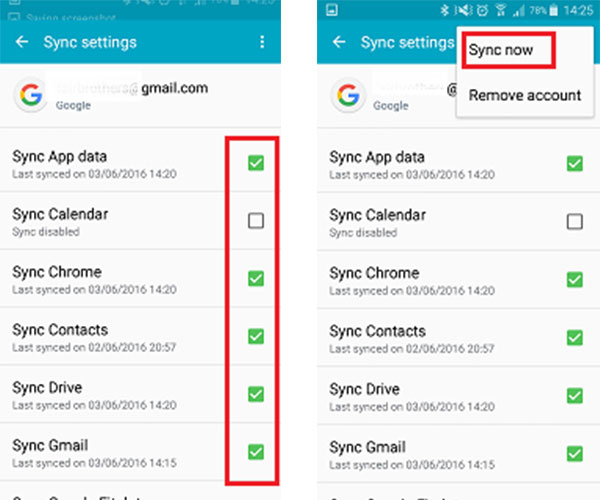
Slik overfører du data fra Android til Google-konto
Trinn 1: Gå til "Innstillinger" -appen på Android-startskjermbildet og trykk på "Kontoer" -alternativet.
Trinn 2: Velg "Google" fra kontolisten og klikk på Gmail-kontoen din. Deretter kan du sjekke datatyper du vil overføre.
Trinn 3: Fold ikonet "meny" med tre prikker øverst til høyre på skjermen og trykk på Synkroniser nå.
Hvis Android-telefonen din kobles til Internett, overfører den umiddelbart data til Google-kontoen din.
Slik laster du ned data fra Google-konto til iPhone
Trinn 1: Last ned og installer Google Disk til iPhone. Åpne Google Disk-appen og logg inn med samme Google-konto.
Trinn 2: Velg en fil du vil laste ned, og trykk på menyikonet med tre prikker øverst til høyre.
Trinn 3: Velg "Send a copy" -alternativet på menylisten og trykk deretter "Åpne i".
Trinn 4: Deretter kan du velge en app som kan åpne filen og trykke på "Importer med [appnavn]". Filen lastes ned til appen. Hvis du ikke overfører mye data, er Google-kontoen praktisk.
Metode 3. Slik kopierer du data fra Android til iPhone ved å flytte til iOS
Da Apple lanserte iOS 9, lanserte den også et dataoverføringsverktøy, kalt Move to iOS. Det er en Android-app. Og dens funksjon er å overføre data fra Android til IOS-enheter. Den støtter å flytte kontakter, SMS, bilder og videoer, bokmerker, postkontoer og kalendere. Men du må huske at noen gratis filer du liker på Android, ikke støtter på iPhone, for eksempel musikk.
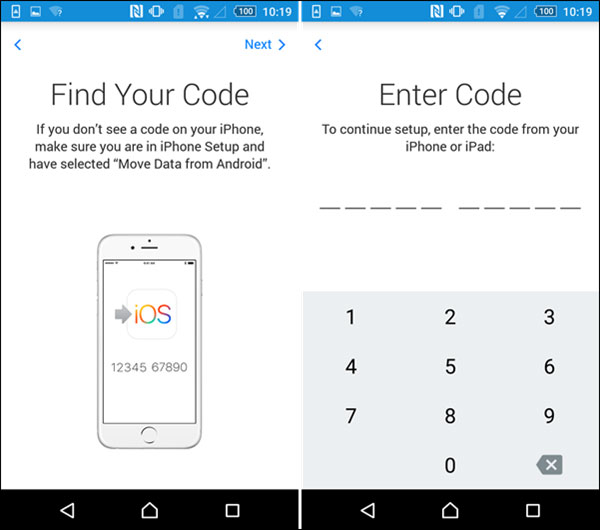
Trinn 1: Last ned Flytt til iOS fra Play Store og installer det på Android-telefonen din.
Tips: Det er kompatibelt med Android 4.0 og senere.
Trinn 2: Sett opp din nye iDevice til du går til "Apps & Data" -skjermen. Velg "Flytt data fra Android" på listen.
Trinn 3: Gå til Android-enheten og åpne Flytt til iOS-appen. Trykk på "Fortsett" og godta vilkårene for bruk. Når skjermbildet "Finn din kode" vises, klikker du på "Neste" for å fortsette.
Trinn 4: Bytt til iPhone eller iPad, trykk "Fortsett" på skjermbildet "Flytt fra Android". Da vil det vise deg koden.
Trinn 5: Skriv inn koden til Android-telefonen din for å bygge sikker Wi-Fi-tilkobling mellom to enheter.
Trinn 6: Deretter kan du velge datatyper du vil flytte. Når du trykker på "Neste", vil Flytt til iOS overføre data fra Android til iPhone.
Metode 4. Overfør data fra Android til IOS via Wi-Fi-filoverføring
Det er mange Wi-Fi-filoverføringsprogrammer på markedet, men har bare kapasitet til å overføre data fra Android til IOS. Zapya er en av de mest populære verktøyene blant disse filoverføringsappene.
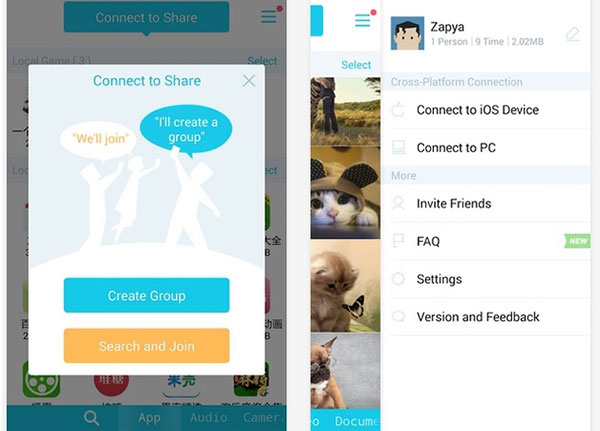
Trinn 1: Åpne Zapya app på både Android-telefon og iPhone, når du vil overføre bilder, videoer eller andre filer fra Android til IOS. Pass på at din Android-telefon og iPhone kobles til samme Wi-Fi-nettverk.
Trinn 2: På Android-telefon trykker du på "Opprett gruppe" -knappen i popup-dialogboksen og deretter på menyikonet med tre horisontale linjer øverst til høyre. Og velg "Koble til iOS-enhet" på menylisten.
Bytt til iPhone og velg "Søk og Bli med" i popup-dialogboksen. Velg deretter Android-enheten din på listen for å koble til to enheter.
Trinn 3: Velg en datatype nederst på Android-telefonen. Trykk på en fil til dialogboksen vises. Velg deretter "Multi" og velg andre filer du vil overføre. Når du trykker på "Send", går de til iPhone.
konklusjonen
I denne opplæringen har vi delt flere måter å overføre data fra Android til iPhone. Hvis du ikke har et stort Wi-Fi-nettverk, kan du likevel nyte høyere dataoverføringshastighet med Tipard Phone Transfer. I tillegg støtter det å overføre nesten alle datatyper mellom Android og iOS. Google-konto er et annet valg for å overføre data fra Android til iPhone, selv om det er litt komplisert. Hvis du bare kjøper en ny iPhone, kan du bruke Flytt til iOS. Zapya er et kraftig Wi-Fi-overføringsverktøy som støtter å flytte bilder og videoer mellom Android og iOS. Du kan velge et passende verktøy og følge våre guider for å oppnå dataoverføringsoppgave enkelt.
Topp 4-metoder for overføring av data fra Android til iPhone







